为你解答电脑硬件如何检测
- 分类:帮助 回答于: 2019年01月23日 05:36:00
电脑使用久了,就会出现各种问题。有的时候硬件出问题了,我们却不知道。针对这种情况,我给大家介绍一下使用鲁大师检测电脑硬件的详细步骤,有需要的小伙伴赶紧来瞧瞧吧
电脑硬件主要包含:CPU、显卡、硬盘、内存等等。对于电脑小白来说这些东西我们如何检测呢?其实我们可以通过相关的软件对电脑进行硬件检测。今天,我就和你们分享一下给电脑硬件检测的具体操作方法
1、首先打开鲁大师软件,没有这个软件的话可以去浏览器或者下载软件去下载。

电脑硬件检测方法图-1
2、进入鲁大师后点击第一排的第一个菜单。硬件体检如下图所示,点击后等待体检完毕。
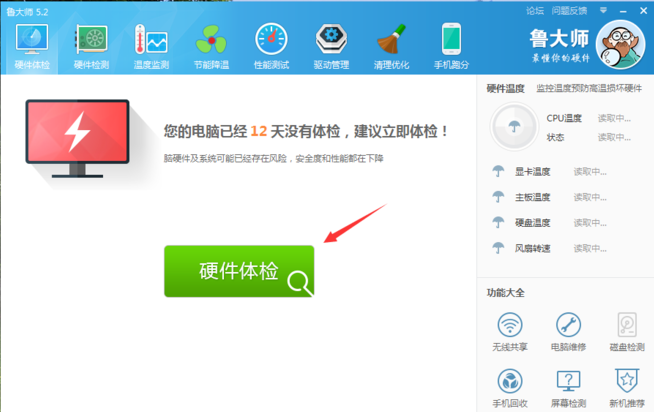
检测电脑硬件图-2
3、体检完后可以看见硬件有没有问题,一般来说新电脑不会有什么问题。如果有问题就一定是翻新机。
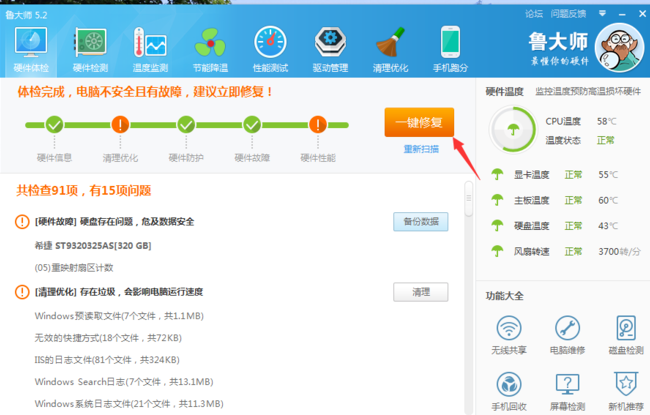
电脑硬件检测方法图-3
4、然后下拉滑条可以看见计算机的相关配置信息。比如显卡、处理器、硬盘什么的。

电脑硬件图-4
5、如果不清楚的话还可以点击第二栏硬件检测。这个比较快会直接弹出计算机型号和配置信息。以及驱动有没有装好,如果没装好比如下图蓝牙就会显示一个X的符号。

电脑硬件检测工具图-5
 有用
26
有用
26


 小白系统
小白系统


 1000
1000 1000
1000 1000
1000 1000
1000 1000
1000 1000
1000 1000
1000 0
0 0
0 0
0猜您喜欢
- 国外ins是什么软件的具体介绍..2021/11/06
- 华硕笔记本电脑怎么进入bios..2020/04/17
- 小编教你解决电脑蓝屏2017/09/25
- 小白教你电脑自动关机是什么原因..2017/09/28
- 四点底攻略:打造完美击球技巧..2024/02/29
- 深度刷机大师:专业解锁、优化、升级手..2024/02/28
相关推荐
- 在线重装雨林木风系统的图文教程..2021/06/02
- 告诉你集成显卡和独立显卡哪个好..2020/09/17
- 电脑一键重装系统图文教程..2017/06/29
- 超强性能!3090显卡助力你的电脑飞速进..2024/02/14
- 360安全卫士系统重装图文教程详解..2021/04/15
- 如何查看主板型号2023/11/25














 关注微信公众号
关注微信公众号



